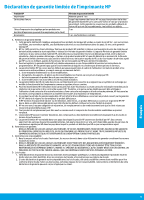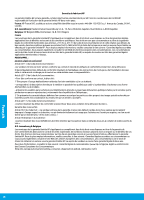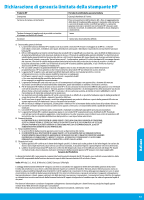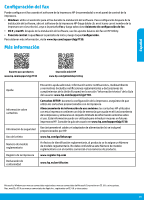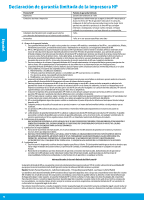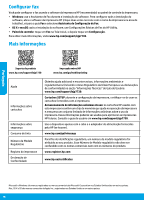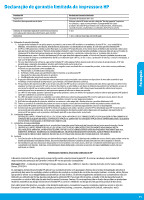HP OfficeJet Pro 7730 Getting Started Guide - Page 14
Primeros pasos
 |
View all HP OfficeJet Pro 7730 manuals
Add to My Manuals
Save this manual to your list of manuals |
Page 14 highlights
Español HP OfficeJet Pro 7730 Wide Format All-in-One series Primeros pasos 1. Siga las instrucciones de la octavilla de instalación para iniciar la configuración de la impresora. 2. Visite 123.hp.com/ojp7730 para descargar e instalar el software de la impresora HP o la aplicación HP Smart, y conecte la impresora a la red. Nota para usuarios de Windows®: también puede utilizar el CD de software de la impresora HP. Si la impresora no se suministra con el CD, puede pedirlo en www.support.hp.com. 3. Cree una cuenta o registre su impresora. Configurar la conexión inalámbrica Si sigue las instrucciones del panel de control de la impresora e instala el software de la impresora HP o la aplicación HP Smart, habrá conectado correctamente la impresora a la red inalámbrica. Para más información, visite el Centro de impresión inalámbrica de HP (www.hp.com/go/wirelessprinting). Solucionar problemas de comunicación inalámbrica •• Si la luz azul del panel de control de la impresora no se enciende, puede que la conexión inalámbrica esté desactivada. •• Si la luz azul parpadea, la impresora no está conectada a una red. Ejecute el asistente de instalación inalámbrica para realizar la conexión inalámbrica. Para acivar la conexión inalámbrica o utilizar el asistente de instalación inalámbrica 1. En el panel de control de la impresora, toque o deslice hacia abajo la pestaña situada en la parte superior de una pantalla para abrir el Panel, pulse (Inalámbrica) y luego toque (Configuración). 2. Toque Configuración inalámbrica y, a continuación, realice una de las siguientes acciones: •• Toque Inalámbrica para activarla. •• Toque Asistente de instalación inalámbrica o Configuración Wi-Fi protegida y luego siga las instrucciones en pantalla para llevar a cabo una conexión inalámbrica. Consejo: para más información, visite www.hp.com/go/wifihelp. Nota: si utiliza un equipo con Windows, puede usar la herramienta HP Print and Scan Doctor para solucionar los problemas. Descargue esta herramienta en www.hp.com/go/tools. Usar la impresora de forma inalámbrica sin un enrutador (Wi-Fi Direct) Con Wi-Fi Direct, puede conectar su equipo o dispositivo móvil (como un smartphone o una tablet) directamente a la impresora de forma inalámbrica: no es necesario conectarse a una red inalámbrica existente. Nota: para utilizar Wi-Fi Direct, puede que necesite instalar software de HP en el equipo o dispositivo móvil. Para obtener más información, visite 123.hp.com/ojp7730. Consejo: para obtener más información acerca de la impresión con Wi-Fi Direct, visite el sitio web de impresión de Wi-Fi Direct (www.hp.com/go/wifidirectprinting). Convertir una conexión USB en una conexión inalámbrica Más información: www.hp.com/go/usbtowifi. La información que contiene este documento está sujeta a cambios sin previo aviso.